怎么在Mac上的迅雷软件中设置通知栏显示图标?
迅雷是我们平常进行下载使用的一个软件,可是有些使用Mac的小伙伴不知道怎么在迅雷软件中设置通知栏显示图标,不用担心,今天,小编就教大家怎么在mac迅雷软件中设置通知栏显示图标
具体如下:
1. 首先打开我们Mac上的迅雷应用,如图。

2. 在上方的菜单中点击【迅雷】,如图。

3. 在弹出的菜单里点击【偏好设置】,如图。
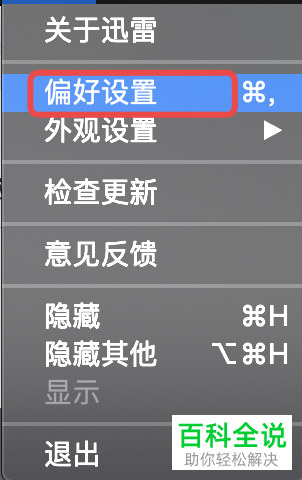
4. 之后在上方的菜单栏点击最右侧的【应用】,如图。

5. 在应用界面,我们点击【设置】,如图。
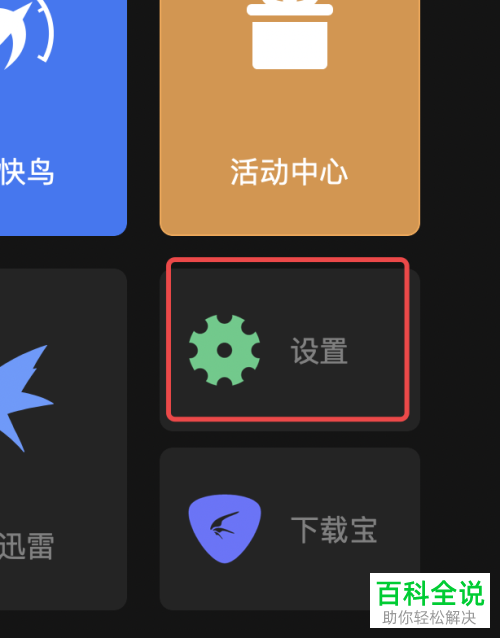
6. 之后点击【基本设置】,如图。
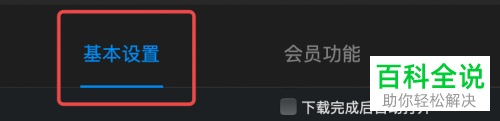
7. 在“其他设置”的面板,勾选【在状态栏显示迅雷图标】,如图。

以上就是小编教大家在Mac上的迅雷软件中设置通知栏显示图标的方法,希望可以帮到大家。
赞 (0)

